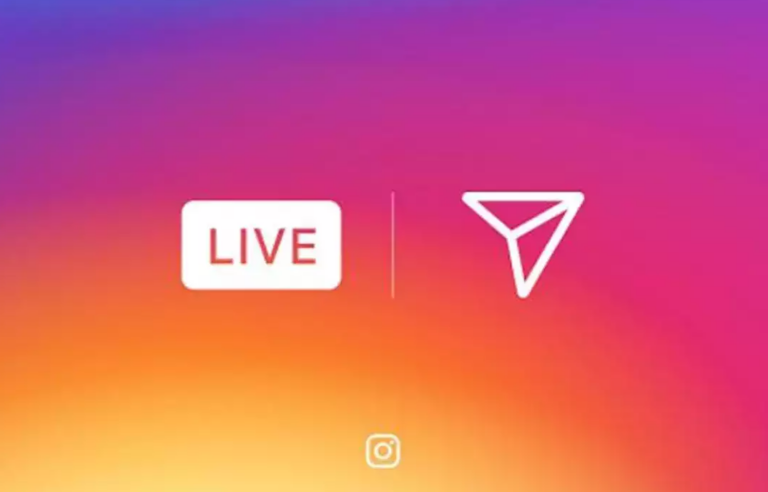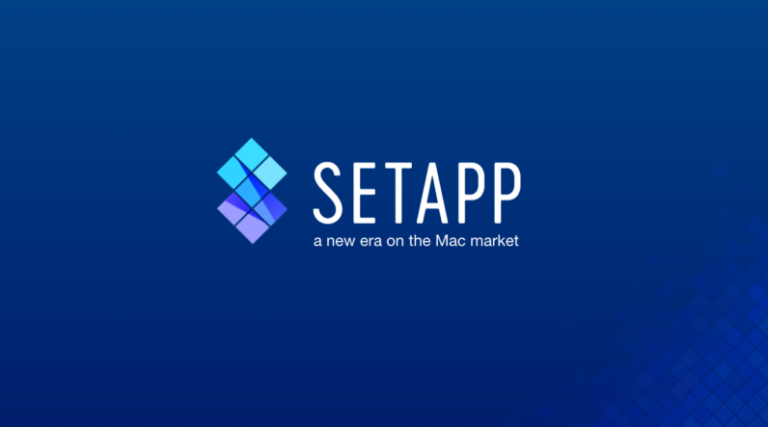Kamu baru pertama kali beli iPhone dan masih awam dengan iPhone? Bagi pengguna iPhone pemula mungkin masih bingung bagaimana cara mengisi lagu ke iPhone. Ya benar, secara default kamu hanya bisa memasukkan lagu ke iPhone menggunakan iTunes.
Proses memasukkan lagu dari PC ke iPhone dengan transfer iTunes juga terbilang agak ribet dan susah untuk pemula. Kamu tidak bisa copy paste musik dari PC ke iPhone dengan cara drag and drop seperti copy paste lagu di Windows Explorer.
Baca Juga:
- Cara Copy Paste Lagu ke iPhone dengan iTunes di PC, Laptop, dan Mac
- Penyebab Mengapa File MP3 Tidak Bisa Dimasukkan ke iPhone
- 10 Aplikasi iPhone Untuk Download lagu Secara Gratis
Apakah ada cara transfer dan copy lagu ke iPhone dari PC tanpa iTunes? Tentu saja kamu bisa memasukkan lagu ke iPhone tanpa iTunes dari PC atau laptop. Kamu cukup copy paste lagu ke iPhone dengan cara drag-and-drop saja dan tunggu proses transfer lagu ke iPhone selesai. Mudah kan?
Tentu saja caranya tidak semudah copy paste file dari Windows Explorer. Kamu tetap menggunakan software sejenis iTunes yang merupakan jembatan antara PC laptop ke iPhone. Software untuk memasukan lagu ke iPhone tersebut adalah Wondershare TunesGO 9.
Software Wondershare TunesGO 9 ini bisa kamu download gratis ke PC atau Laptop Windows dan juga komputer Mac atau MacBook dan kompatibel dengan OS X lawas dan juga macOS Sierra terbaru.
Pertama yang harus kamu lakukan tentu saja download Wondershare TunesGO 9 dari situs resmi Wondershare. Meskipun statusnya unregistered, kamu tetap bisa menggunakan Wondershare TunesGO 9 ini gratis.
Setelah download, tentu saja kamu harus install Wondershare TunesGO 9 ini. Proses download akan mendownload versi yang tepat untuk komputer atau laptop yang sedang kamu gunakan. Tenang, kompatibel untuk Windows dan Mac kok.
Setelah itu, kamu buka saja Wondershare TunesGO 9 ini. Setelah terbuka, langsung sambungkan iPhone ke PC atau laptop yang sudah terinstal Wondershare TunesGO 9 ini. Tunggu beberapa detik hingga iPhone terdeteksi Wondershare TunesGO 9.
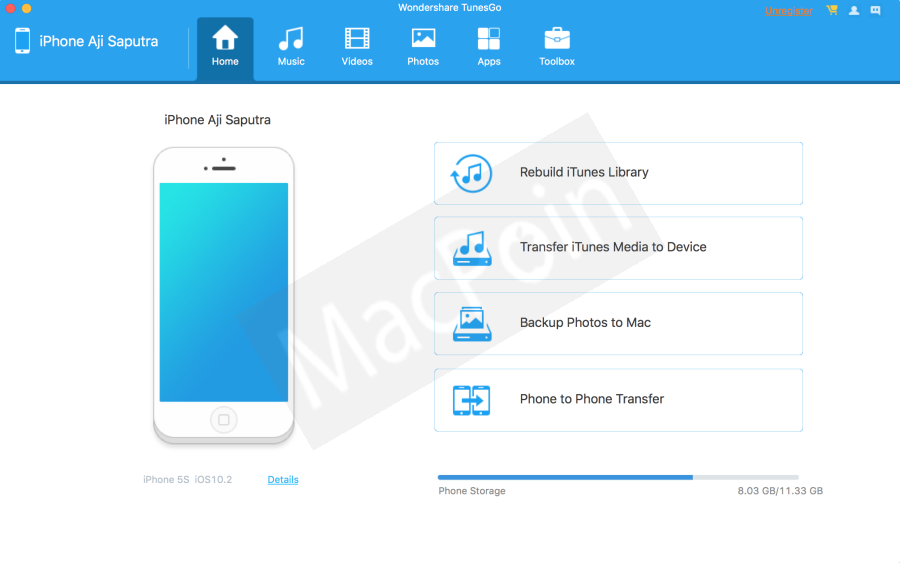
Setelah Wondershare TunesGO 9 bisa mendeteksi iPhone kamu, kamu sudah tidak perlu lagi membuka iTunes. Ya, proses copy paste lagu ke iPhone ini tanpa iTunes tetapi menggunakan Wondershare TunesGO 9.
Di dalam software Wondershare TunesGO 9 buka tab Music untuk membuka pengaturan musik iPhone. Kamu bisa melihat semua lagu yang kamu download ke iPhone. Beragam file lagu seperti mp3 dan lain-lain akan muncul di sini.

Tentu saja untuk bisa melakukan proses copy paste lagu ke iPhone, kamu harus punya file musik yang akan kamu masukkan ke iPhone. File musik seperti mp3 bisa langsung kamu copy ke iPhone tanpa perlu melakukan konversi format.
Jika kamu sudah memiliki file musik tersebut, langsung saja kamu drag-and-drop ke iPhone. Proses copy paste lagu ke iPhone akan segera berlangsung. Proses ini bervariasi tergantung berapa banyak ukuran dan size lagu yang kamu masukkan ke iPhone.
Kamu juga bisa memilih untuk klik ikon Add untuk memasukkan lagu ke iPhone melalui jendela Finder. Ya, proses memasukkan lagu ke iPhone dengan melalui Finder juga bisa kamu lakukan jika kamu lebih familiar dengan cara ini.

Jika sudah, maka kamu bisa melihat lagu akan muncul di dalam tampilan tab Music tersebut. Itu artinya proses copy paste lagu ke iPhone sudah selesai dan kamu bisa memainkan lagu di iPhone kamu sekarang juga.

Kamu tinggal buka aplikasi Musik yang ada di iPhone kamu. Kamu akan menemukan semua lagu yang kamu copy dari PC atau laptop kamu menggunakan Wondershare TunesGO 9.
Software Wondershare TunesGO 9 ini cukup mudah digunakan, apalagi untuk memasukkan musik ke iPhone jika dibandingkan dengan memasukkan musik ke iPhone menggunakan iTunes sehingga software Wondershare TunesGO 9 ini cocok untuk pengguna iPhone pemula.
Buat kamu yang mau coba copy paste musik ke iPhone, kamu bisa downlaod Wondershare TunesGO 9 gratis dari situs resmi Wondershare. Kamu bisa beli versi Wondershare TunesGO 9 full version untuk membuka semua fitur yang ada.
Bagaimana? Lumayan kan? Kamu sudah coba mengisi lagu ke iPhone kamu?
Share pengalaman kamu ke kolom komentar ya, dan jangan lupa follow akun Twitter kita 😀
Download – Wondershare TunesGO 9